Guru
APDM KPM Aplikasi Pangkalan Data Murid Online

Kementerian Pendidikan Malaysia (KPM) telah melancarkan Aplikasi Pangkalan Data Murid (Sistem APDM KPM) sebagai langkah pengurusan murid secara efisien. Guru-guru dan kakitangan sekolah yang diturunkan tugas oleh Guru besar atau Pengetua hendaklah mengambil perhatian. Berikut dikongsikan cara menggunakan Aplikasi Pangkalan Data Murid KPM termasuk cara login masuk untuk rujukan semua termasuk pelajar dan guru.
Sistem ini telah dibangunkan oleh KPM bagi mengurus segala maklumat berkaitan murid seperti biodata, kehadiran murid dan Sistem Analisis Peperiksaan Sekolah (SAPS). Data yang dimuatnaik akan digunakan oleh KPM dan agensi-agensi awam yang lain bagi urusan murid seperti bantuan kewangan dan lain-lain. Secara ringkas, aplikasi ini merupakan satu pangkalan data murid yang menyokong aplikasi berkaitan murid dan sekolah yang lain.
Baca juga: Permohonan Pendaftaran Kemasukan Murid PraSekolah melalui ePrasekolah
Isi Kandungan
Login APDM Aplikasi Pangkalan Data Murid KPM Online
Berikut dikongsikan maklumat seperti cara mendaftar masuk Aplikasi Pangkalan Data Murid dan soalan lazim untuk panduan semua.
Mendaftar Masuk Sistem Aplikasi Pangkalan Data Murid
Berikut dikongsikan langkah-langkah untuk mendaftar masuk ke Aplikasi Pangkalan Data Murid:
- Buka Laman Web Rasmi (laman sesawang) pada pautan di bawah untuk mendaftar masuk.
- Masukkan Id Pengguna iaitu kod sekolah menggunakan hanya huruf besar dan tanpa jarak. Contoh : ABC1234
- Kata Laluan APDM : ####### (dicadangkan agar pengguna menukar yang diberi oleh sistem (default password) selepas pertama kali login menggunakan menu ‘Tukar Katalaluan’ sebagai langkah keselamatan data.
| Aplikasi Pangkalan Data Murid | |||
| Modul Pengurusan Murid (https://apdm.moe.gov.my/) | |||
Soalan Lazim (FAQ)
Berikut adalah senarai soalan lazim dalam penggunaan Aplikasi Pangkalan Data Murid yang penting kepada Administrator sistem dan guru-guru:
Administrator Aplikasi:
1) Cara mendaftar guru kelas/nama kelas baru dan kemaskini guru kelas/nama kelas sediada
- Administrator aplikasi sekolah boleh mendaftar guru kelas/nama kelas baru atau menukar guru kelas/nama kelas sediada dengan menggunakan menu ‘Pendaftaran Kelas’.
- Klik menu ‘Tambah Kelas’ sekiranya kelas masih belum wujud.
- Klik menu ‘Kemaskini’ di kelas yang telah sediada sekiranya mahu mengemaskini / menukar guru kelas sediada.
- Apabila maklumat selesai dikemaskini klik menu ‘Kemaskini Maklumat Kelas’ untuk simpan maklumat
2) Cara memadam kelas sedia ada
- Administrator sekolah boleh padam/buang kelas sediada dengan menggunakan menu ‘Pendaftaran Kelas’.
- Klik menu ‘Padam’ di hujung nama kelas yang telah sediada sekiranya mahu padam/buang kelas tersebut.
- Pastikan kelas yang hendak di padam/buang tiada murid di dalam kelas tersebut kerana apabila kelas dipadam/buang, murid dalam kelas tersebut juga akan turut terpadam/buang. Oleh itu sila kemaskini kelas pelajar-pelajar ini melalui guru kelas menu ‘Data Murid’ dan ‘Kemaskini Kelas’. Kemudian baru padam/buang kelas tersebut.
3) Cara mengesahkan semua data murid
- Administrator perlu menyemak beberapa perkara sebelum membuat pengesahan data murid:
- Memastikan jumlah murid keseluruhan dan bilangan murid mengikut kelas adalah betul dan tepat termasuk mengikut jantina dengan klik menu ‘Data Murid’. Skrin yang dipaparkan adalah mengikut tingkatan/tahun (paparan mengikut kelas dapat dipaparkan dengan klik pada nama tingkatan/tahun yang berkenaan) dan diagihkan mengikut jantina.
- Menyemak data murid yang telah dikemaskini oleh guru kelas dengan klik menu ‘Data Murid’. Kemudian letakkan courser di perkataan ‘Kelas’. Semua kelas mengikut tingkatan/tahun akan dipaparkan. Klik pada nama kelas yang berkenaan. Senarai murid akan dipaparkan. Klik nama murid untuk menyemak maklumat murid dan ibubapa murid tersebut. Sekiranya pendapatan ibubapa murid hendak disemak, klik kotak bertulis ‘Paparan pendapatan penjaga pertama dan penjaga kedua’ di bahagian atas skrin senarai murid.
- Administrator sekolah boleh mengesahkan semua data murid sekolah beliau dengan klik menu ‘ Data Murid’. Sila klik kotak di bahagian bawah skrin yang bertulis ‘Semua data murid seperti yang di atas telah dikemaskini’. Makluman ini akan memberitahu kepada semua pihak yang berkenaan seperti PPD, JPN dan KPM bahawa data murid sekolah tersebut telah disahkan oleh pentabiran / pengurusan sekolah.
4) Tempoh pengesahan semua data murid
- Administrator perlu mengesahkan semua data murid dalam tempoh 1-7 haribulan setiap bulan. Selepas tarikh 7 haribulan, menu pengesahan akan dihilangkan dan akan wujud semula pada tarikh 1 haribulan bulan berikutnya. Pemantauan akan dilakukakan oleh PPD, JPN dan KPM untuk memastikan data murid yang terdapat dalam sistem adalah terkini dan boleh digunakan oleh sistem KPM yang berkaitan dari masa ke semasa.
5) Cara membuat laporan pelaksanaan MBMMBI bagi setiap kelas
- Administrator sekolah boleh membuat laporan pelaksanaan MBMMBI bagi setiap kelas atau mengemaskini maklumat sediada dengan menggunakan menu ‘Pendaftaran Kelas’.
- Klik menu ‘Tambah Kelas’ sekiranya kelas masih belum wujud.
- Klik menu ‘Kemaskini’ di hujung nama kelas yang telah sediada sekiranya mahu mengemaskini laporan MBMMBI kelas tersebut.
- Apabila maklumat selesai dikemaskini klik menu ‘Kemaskini Maklumat Kelas’ untuk simpan maklumat.
Guru kelas:
1) Cara mendaftar murid/tambah rekod murid kerana berpindah masuk atau rekod belum wujud.
- Murid boleh didafatarkan melaui guru kelas masing-masing melalui menu ‘ Data Murid’.
- Semak sekiranya murid tersebut telah sediada dalam senarai murid kelas tersebut, klik nama murid. Profile murid dan profile ibubapa murid boleh dikemaskini.
- Sekiranya murid tiada dalam senarai kelas klik ‘Daftar Murid” dan masukkan identiti murid samada nokp, no sijil lahir, no passport atau tiada dokumen.
- Klik ‘Kemaskini Maklumat’ apabila selesai mengemaskini maklumat.
2) Cara mengemaskini maklumat murid
- Murid boleh didafatarkan melaui guru kelas masing-masing melalui menu ‘ Data Murid’.
- Sekiranya murid tersebut telah sediada dalam senarai murid kelas tersebut, klik nama murid. Profile murid dan profile ibubapa murid boleh dikemaskini.
- Sekiranya murid tiada dalam senarai kelas klik ‘Daftar Murid” dan masukkan identiti murid samada nokp, no sijil lahir, no passport atau tiada dokumen.
- Klik ‘Kemaskini Maklumat’ apabila selesai mengemaskini maklumat.
3) Cara buang/padam rekod murid, kerana berpindah keluar atau rekod bertindih
- Rekod murid boleh buang / padam dari sistem melalui guru kelas masing-masing melalui menu ‘ Data Murid’.
- Semak nama murid dari dalam senarai murid kelas tersebut, klik ‘Padam’ di hujung nama murid tersebut.
- Pilih sebab rekod murid tersebut mahu dipadamkan dari senarai murid kelas anda.
- Apabila selesai memilih sebab padam, klik ‘Padam Murid’ untuk memadam rekod tersebut.
4) Cara tukar kelas murid kerana penyusunan semula kelas
- Kelas murid boleh dikemaskini / ditukar melalui guru kelas masing-masing melalui menu ‘ Data Murid’.
- Semak nama murid dari dalam senarai murid kelas tersebut, klik ‘Kemaskini Kelas’ di hujung nama murid tersebut.
- Pilih kelas terkini murid tersebut dari pilihan kelas yang dipaparkan.
- Apabila selesai memilih kelas, klik ‘Kemaskini’ untuk tukar kelas murid dan ‘Batal’ untuk batalkan pilihan.
5) Cara untuk Pengetua / Guru Besar / PK2 hendak membuat pengesahan permohonan sekolah Kawalan
- Admin Aplikasi sekolah perlu mendaftarkan Pengetua / Guru Besar / PK2 di dalam sistem melalui menu ‘Pentadbir Sekolah’.
- Pengetua / Guru Besar / PK2 login ke dalam sistem menggunakan login (nokp Pengetua / Guru Besar / PK2 ) dan katalaluan yang telah dimaklumkan oleh Admin sekolah.
- Admin sekolah boleh semak katalaluan default (yg telah ditentukan oleh sistem) atau reset kataluan Pengetua / Guru Besar / PK2 sekiranya mereka terlupa katalaluan pada menu ‘Pentadbir Sekolah’.
- Apabila masuk ke dalam sistem aplikasi Pengetua / Guru Besar / PK2 klik menu ‘Sekolah Kawalan’. Hanya permohonan yang berstatus “Menunggu Pengesahan Guru Besar” yang bermaksud permohonan sedang menunggu pengesahan oleh Pengetua / guru besar / pk2 dibenarkan dibuat pengesahan dengan klik butang ‘Sahkan Permohonan’.
- Pengetua / Guru Besar / PK2 akan dipaparkan permohonan tersebut terlebih dahulu untuk diteliti dan sila klik kotak checkbox ‘Saya mengesahkan permohonan ini’.
- Bagi status “Permohonan Belum Diserahkan” bermaksud, permohonan belum diserah dan dicetak oleh pemohon / guru kelas.
- Bagi status “Menunggu Kemasukan Data Akademik” bermaksud guru kelas belum membuat pengisian markah akademik bagi permohonan tersebut.
Infografik
Berikut adalah infografik yang disediakan oleh KPM untuk pemahaman yang lebih mudah dalam menggunakan aplikasi ini:
i) Kemaskini No KP Murid Bukan Warga
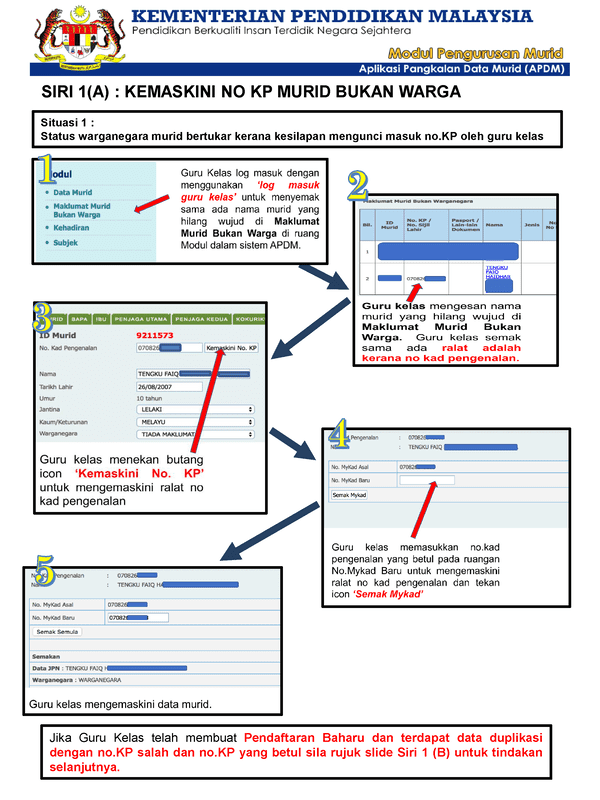

ii) Kemaskini Maklumat Bantuan Murid
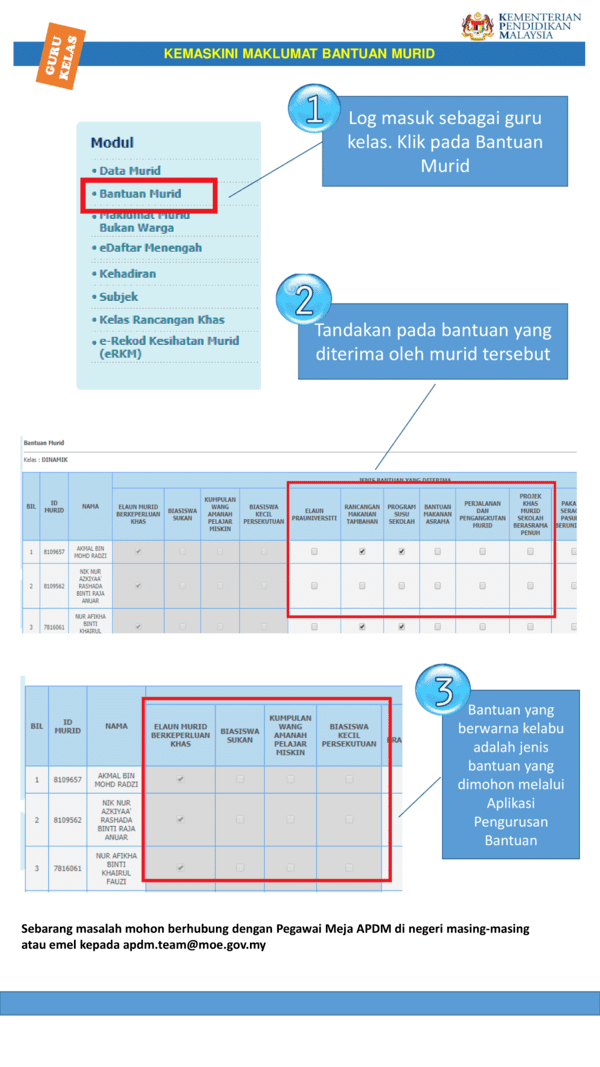
iii) Padam Murid
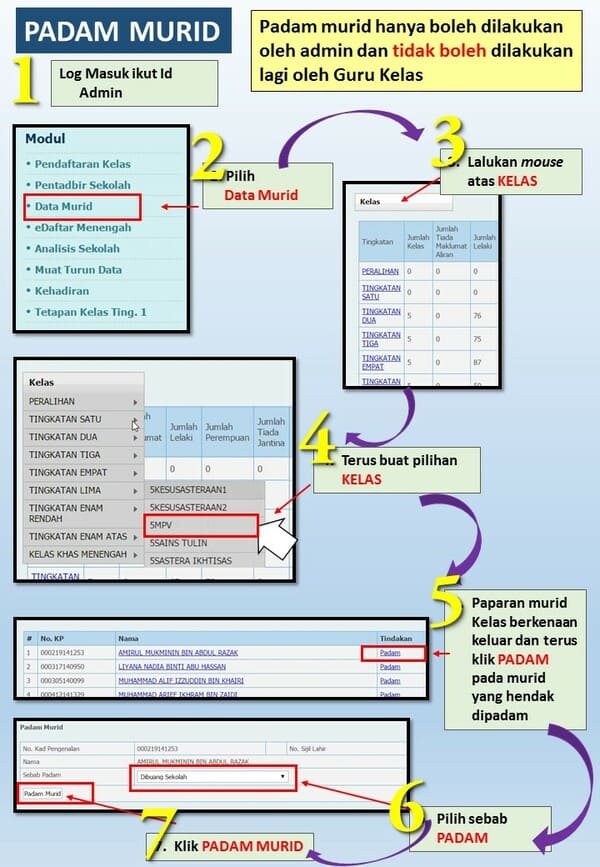
Maklumat Lanjut
Sekiranya anda menghadapi sebarang pertanyaan, sila hubungi pihak berkaitan pada pautan berikut:
- No Telefon: 03-88849415 / 9458
Semoga perkongsian berkaitan Aplikasi Pangkalan Data Murid membantu guru dan kakitangan sekolah untuk mengemaskini data murid secara online.
Related : muat turun e kehadiran sistem aplikasi login ke dalam sistem menerima bantuan, mendaftar guru kelas baru, untuk menyimpan guru untuk apdm kehadiran murid, data murid apdm sekolah, peringkat sekolah pejabat pendidikan sekolah pejabat pendidikan daerah, cara kemaskini maklumat, log masuk id pengguna kod sekolah, menukar kata, salah satu, untuk membuat, jabatan pendidikan negeri jpn, borang maklumat murid, pejabat pendidikan daerah ppd, memasukkan id pengguna, kehadiran murid ke sekolah, kemaskini apdm, ibu bapa, satu aplikasi atas talian, peringkat sekolah pejabat pendidikan daerah, log masuk apdm, login aplikasi pangkalan data murid apdm, mendaftar guru kelas baru atau menukar guru kelas, sistem aplikasi pangkalan data murid apdm, untuk mengisi dan menyimpan maklumat, untuk membetulkan ralat, melihat manual penggunaan data murid, diwujudkan oleh kementerian pendidikan, apdm 2023, untuk log masuk, pengguna dan kata
